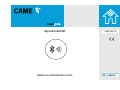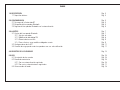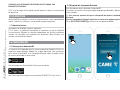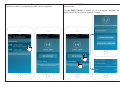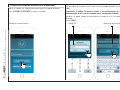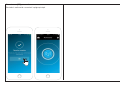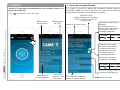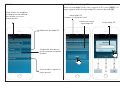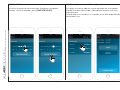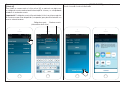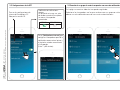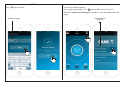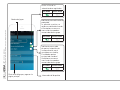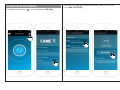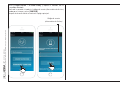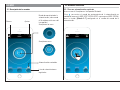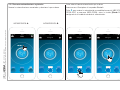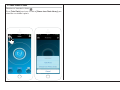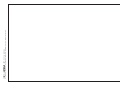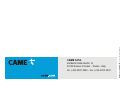CAME APP AUTOMATIONBT Guía de instalación
- Tipo
- Guía de instalación

MANUAL DE CONFIGURACIÓN Y DE USO
App AutomationBT FA01083-ES
E
S
E
spa
ñ
ol

Pág.
2
2 - Manual
FA01083-ES
FA01083-ES - ver.
1
1 - 02/2018 - © CAME S.p.A.
Los contenidos del manual son susceptibles de modificación en cualquier momento y sin obligación de previo aviso.
ÍNDICE
1.0 DESCRIPCIÓN Pág. 3
1.1 Requisitos básicos Pág. 3
2.0 CONFIGURACIÓN Pág. 3
2.1 Descarga de la AutomationBT Pág. 3
2.2 Búsqueda del transponder Bluetooth Pág. 3
2.3 Registro del transponder Bluetooth con la automatización Pág. 5
3.0 AJUSTES Pág. 7
3.1 Ajustes del transponder Bluetooth Pág. 7
3.1.1 Ajustes avanzados Pág. 8
3.1.2 Modifi cación del código PIN Pág. 8
3.1.3 Potencia de transmisión Pág. 9
3.1.4 Crear, eliminar, ver o modifi car código de usuario Pág. 9
3.2 Confi guraciones de la APP Pág. 11
3.3 Creación de un grupo de varios transponders con una sola notifi cación Pág. 11
4.0 REGISTRO DE LOS USUARIOS Pág. 14
5.0 USO Pág. 16
5.1 Descripción de los mandos Pág. 16
5.2 Mando de movimiento Pág. 16
5.2.1 Con una automatización registrada Pág. 16
5.2.2 Con varias automatizaciones registradas Pág. 17
5.3 Cómo cambiar el fondo Pág. 18

Pág.
3
3 - Manual
FA01083-ES
FA01083-ES - ver.
1
1 - 02/2018 - © CAME S.p.A.
Los contenidos del manual son susceptibles de modificación en cualquier momento y sin obligación de previo aviso.
1.0 DESCRIPCIÓN
AutomationBT para controlar una o varias automatizaciones y con la posibilidad de
asociar y administrar ulteriores usuarios desde el propio smartphone.
1.1 Requisitos básicos
Smartphone con Bluetooth versión 4 o posterior.
La marca y el modelo del smartphone es importante, ya que la calidad de
la comunicación Bluetooth es diferente dependiendo del tipo de smartphone
utilizado. Los resultados son excelentes con dispositivos Apple (iPhone), muy
variables con dispositivos Android.
¡ATENCIÓN! LAS ILUSTRACIONES PRESENTADAS EN ESTE MANUAL SON
MERAMENTE ESTIMATIVAS.
El nivel de carga del Smartphone puede repercutir sobre el funcionamiento
del dispositivo.
2.0 CONFIGURACIÓN
2.1 Descarga de la AutomationBT
La aplicación está disponible para los sistemas operativos Android e iOS en sus
respectivas tiendas digitales (Google Play y Apple App Store), para encontrarla
basta teclear AutomationBT en el campo de búsqueda o bien se pueden utilizar
los enlaces presentados a continuación.
https://play.google.com/store/apps/details?id=com.came.camebleapp
https://itunes.apple.com/us/app/com.came.camebleapp/id1108961178?l=it&ls=1&mt=8
2.2 Búsqueda del transponder Bluetooth
En el Smartphone abrir la aplicación AutomationBT.
En la página se muestra el mensaje que pide comprobar que Bluetooth y Ubicación
estén activados.
Este mensaje aparece solo para la búsqueda del primer transponder
Bluetooth.
Para los transponders Bluetooth siguientes se mostrará la página siguiente.
Pulsar [ACCESSORY SEARCH] para buscar el transponder Bluetooth.

Pág.
4
4 - Manual
FA01083-ES
FA01083-ES - ver.
1
1 - 02/2018 - © CAME S.p.A.
Los contenidos del manual son susceptibles de modificación en cualquier momento y sin obligación de previo aviso.
Pulsar [ADD ACCESSORY] para registrar el transponder Bluetooth con la
automatización.
Pulsando [More Details] se pueden ver las informaciones detalladas del
dispositivo (revisión de Hardware, Software, Firmware).
Se muestran todos los transponders Bluetooth al alcance del Smartphone.
Seleccionar uno de los transponders Bluetooth y pasar a registrarlo.

Pág.
5
5 - Manual
FA01083-ES
FA01083-ES - ver.
1
1 - 02/2018 - © CAME S.p.A.
Los contenidos del manual son susceptibles de modificación en cualquier momento y sin obligación de previo aviso.
Nombre de la automatización
2.3 Registro del transponder Bluetooth con la automatización
Asignar un nombre a la automatización conectada al transponder Bluetooth.
Pulsar [I KNOW THE PIN CODE] y esperar la conexión.
Código PIN
Se mostrará la página de solicitud de asociación Bluetooth. Introducir el código
PIN que figura en la etiqueta suministrada con el transponder Bluetooth y pulsar
[OK].
¡Importante! El código PIN permite acceder a las configuraciones y a la
administración de los usuarios asociados con el transponder Bluetooth.
Introducir un propio nombre de identificación a memorizar en el transponder
Bluetooth.
Pulsar [SAVE].
Nombre de identificación

Pág.
6
6 - Manual
FA01083-ES
FA01083-ES - ver.
1
1 - 02/2018 - © CAME S.p.A.
Los contenidos del manual son susceptibles de modificación en cualquier momento y sin obligación de previo aviso.
Pulsar de nuevo [OK] para reconfirmar.
Efectuada la confirmación se mostrará la página principal.

Pág.
7
7 - Manual
FA01083-ES
FA01083-ES - ver.
1
1 - 02/2018 - © CAME S.p.A.
Los contenidos del manual son susceptibles de modificación en cualquier momento y sin obligación de previo aviso.
Habilitación para notificación de
proximidad.
La aplicación se activa y se
recibe una notificación cuando
el Smartphone se acerca al
transponder memorizado.
ACTIVADA DESACTIVADA
Ajustes avanzados
3.1 Ajustes del transponder Bluetooth
En la página se muestran los detalles del transponder Bluetooth (nombre del
transponder, código de usuario, habilitación para notificación de proximidad,
configuraciones avanzadas y eliminación del transponder).
Configuraciones
del transponder
Configuraciones
de la APP
Búsqueda de un
nuevo transponder Eliminación del transponder y
regreso a la página principal
Nombre de la automatización
Código de usuario
(código asignado por el sistema para
identificar y permitir el uso de la
automatización)
3.0 AJUSTES
¡Atención! Las operaciones de configuración solo se pueden efectuar si se
dispone del código PIN.
Pulsar para acceder al menú de ajustes.
Habilitación para mando
de apertura automática de
la automatización con el
smartphone en stand by.
El mando de apertura
es ejecutado cuando el
Smartphone se acerca al
transponder memorizado.
ACTIVADA DESACTIVADA
Información del dispositivo
Creación de un
grupo con varios
transponders

Pág.
8
8 - Manual
FA01083-ES
FA01083-ES - ver.
1
1 - 02/2018 - © CAME S.p.A.
Los contenidos del manual son susceptibles de modificación en cualquier momento y sin obligación de previo aviso.
3.1.1 Ajustes avanzados
Configuración de la potencia
de transmisión del transponder
Bluetooth
Añadir, eliminar, ver o modificar
el código del usuario habilitado
para controlar una o varias
automatizaciones
Modificación del código PIN
Ajuste de fábrica y regreso a la
página principal
3.1.2 Modificación del código PIN
Teclear el nuevo código PIN de 6 cifras, confirmar el PIN y pulsar [SAVE]. En la
página siguiente, teclear el antiguo código PIN y confirmar pulsando [OK].
Introducir de nuevo el
nuevo código PIN
Nuevo código PIN
(introducir un número de 6 cifras)
Antiguo código PIN

Pág.
9
9 - Manual
FA01083-ES
FA01083-ES - ver.
1
1 - 02/2018 - © CAME S.p.A.
Los contenidos del manual son susceptibles de modificación en cualquier momento y sin obligación de previo aviso.
3.1.4 Crear, eliminar, ver o modificar código de usuario
En la página se muestran todos los usuarios registrados con el transponder
Bluetooth (incluido el administrador), habilitados para controlar una o varias
automatizaciones.
Pulsando sobre un usuario de la lista, se pueden ver los datos de identificación o
eliminarlo de la lista.
3.1.3 Sensibilidad
Para ajustar la potencia de transmisión (entre Smartphone y transponder
Bluetooth), arrastrar el indicador y pulsar [SAVE NEW VALUES].

Pág.
10
10 - Manual
FA01083-ES
FA01083-ES - ver.
1
1 - 02/2018 - © CAME S.p.A.
Los contenidos del manual son susceptibles de modificación en cualquier momento y sin obligación de previo aviso.
Código de usuario
(alfanumérico de 8 cifras)
Nombre usuario
Para eliminar todos los usuarios de la lista (incluido el administrador), pulsar
[Delete all].
Para añadir un nuevo usuario a la lista, pulsar [+], se mostrará una página con
un código de usuario creado automáticamente por el sistema y un campo donde
introducir el nombre de usuario.
¡Importante! El código de usuario (alfanumérico de 8 cifras) servirá para registrar
el usuario en uno o varios dispositivos (transponder) para permitirle controlar una
o varias automatizaciones.
Apuntar el código de usuario o pulsar [SHARE TO USER] para enviarlo por sms o
e-mail al usuario al cual está destinado.

Pág.
11
11 - Manual
FA01083-ES
FA01083-ES - ver.
1
1 - 02/2018 - © CAME S.p.A.
Los contenidos del manual son susceptibles de modificación en cualquier momento y sin obligación de previo aviso.
Para ver las configuraciones de
sistema del Smartphone
Solo para la versión iOS
3.2 Configuraciones de la APP
Habilitación de notificaciones
sonoras.
La aplicación avisa con una serie
de sonidos cuando el Smartphone
se acerca al transponder
memorizado.
ACTIVADA DESACTIVADA
Pulsar [Notifications interval] para
configurar el tiempo de espera de la
notificación sonora entre el primer y
el siguiente aviso de acercamiento
al transponder.
(Entre 1 y 60 minutos).
3.3 Creación de un grupo de varios transponders con una sola notificación
En la página se muestran todos los transponders registrados.
Seleccionar los transponders con los que se desea crear un grupo con vistas a
obtener una sola notificación cerca de una o varias automatizaciones.

Pág.
12
12 - Manual
FA01083-ES
FA01083-ES - ver.
1
1 - 02/2018 - © CAME S.p.A.
Los contenidos del manual son susceptibles de modificación en cualquier momento y sin obligación de previo aviso.
Asignar un nombre al grupo y pulsar [SAVE].
Pulsar [OK] para confirmar.
Nombre del grupo
Efectuada la confirmación se mostrará la página principal con el grupo creado en
la lista de las automatizaciones.
Con el grupo seleccionado. Pulsar para acceder al menú de ajustes.
Seleccionar [Accessory Settings] para acceder al menú de configuraciones del
grupo.
Configuraciones
del grupo

Pág.
13
13 - Manual
FA01083-ES
FA01083-ES - ver.
1
1 - 02/2018 - © CAME S.p.A.
Los contenidos del manual son susceptibles de modificación en cualquier momento y sin obligación de previo aviso.
Nombre del grupo
Información del dispositivo
Habilitación para notificación de
proximidad.
La aplicación se activa y se
recibe una notificación cuando
el Smartphone se acerca a
uno o varios transponders
memorizados de ese grupo.
ACTIVADA DESACTIVADA
Habilitación para mando
de apertura automática de
la automatización con el
smartphone en stand by.
El mando de apertura
es ejecutado cuando el
Smartphone se acerca a
uno o varios transponders
memorizados de ese grupo.
ACTIVADA DESACTIVADA
Eliminación del grupo y regreso a la
página principal
Oculta la lista de las
automatizaciones registradas.
ACTIVADA DESACTIVADA

Pág.
14
14 - Manual
FA01083-ES
FA01083-ES - ver.
1
1 - 02/2018 - © CAME S.p.A.
Los contenidos del manual son susceptibles de modificación en cualquier momento y sin obligación de previo aviso.
Seleccionar el transponder Bluetooth que se desea asociar con el usuario.
Pulsar [ADD ACCESSORY].
4.0 REGISTRO DE LOS USUARIOS
En la página principal, pulsar y acto seguido pulsar [Add New].

Pág.
15
15 - Manual
FA01083-ES
FA01083-ES - ver.
1
1 - 02/2018 - © CAME S.p.A.
Los contenidos del manual son susceptibles de modificación en cualquier momento y sin obligación de previo aviso.
Pulsar [I HAVE RECEIV ... A USER CODE] y esperar la conexión con el
transponder Bluetooth.
Efectuada la conexión, introducir el código de usuario (alfanumérico de 8 cifras)
creado por el sistema y pulsar [CONFIRM].
Después de la confirmación se mostrará la página principal.
Código de usuario
(alfanumérico de 8 cifras)

Pág.
16
16 - Manual
FA01083-ES
FA01083-ES - ver.
1
1 - 02/2018 - © CAME S.p.A.
Los contenidos del manual son susceptibles de modificación en cualquier momento y sin obligación de previo aviso.
Mando de movimiento de la
automatización (solo cuando
el Smartphone está cerca del
transponder).
Smartphone no cerca.
Smartphone cerca.
Cámara Ajustes
5.0 USO
5.1 Descripción de los mandos
Lista de automatizaciones
registradas.
Automatización controlada.
5.2 Mando de movimiento
5.2.1 Con una automatización registrada
Acercarse con el Smartphone al transponder Bluetooth.
Pulsar para enviar el mando de accionamiento de la automatización en
modalidad secuencial (ABRE-STOP-CIERRA-STOP) o paso-paso (ABRE-CIERRA),
véase la función [Mando 2-7] configurada en el cuadro de mando de la
automatización.

G
arage in
Garage in
G
arage i
n
Garage in
G
arage in
Garage in
Pág.
17
17 - Manual
FA01083-ES
FA01083-ES - ver.
1
1 - 02/2018 - © CAME S.p.A.
Los contenidos del manual son susceptibles de modificación en cualquier momento y sin obligación de previo aviso.
AUTOMATIZACIÓN «A» AUTOMATIZACIÓN «B»
Pulsar sobre el icono de automatización que se desea.
Acercarse con el Smartphone al transponder Bluetooth.
Pulsar para accionar la automatización en modalidad secuencial (ABRE-STOP-
CIERRA-STOP) o paso-paso (ABRE-CIERRA), véase la función [Mando 2-7]
configurada en el cuadro de mando de la automatización.
5.2.2 Con varias automatizaciones registradas
Recorrer las automatizaciones memorizadas y seleccionar la que se desea.

Pág.
18
18 - Manual
FA01083-ES
FA01083-ES - ver.
1
1 - 02/2018 - © CAME S.p.A.
Los contenidos del manual son susceptibles de modificación en cualquier momento y sin obligación de previo aviso.
5.3 Cómo cambiar el fondo
Seleccionar el icono de la cámara .
Pulsar [Take Photo] para hacer una foto o [Choose from Photo Library] para
seleccionar una foto de la galería.

Pág.
19
19 - Manual
FA01083-ES
FA01083-ES - ver.
1
1 - 02/2018 - © CAME S.p.A.
Los contenidos del manual son susceptibles de modificación en cualquier momento y sin obligación de previo aviso.

CAME S.p.A.
Via Martiri Della Libertà, 15
31030 Dosson di Casier - Treviso - Italy
tel. (+39) 0422 4940 - fax. (+39) 0422 4941
Español - Manual FA01083-ES - ver. 3 - 02/2018 - © CAME S.p.A.
Los contenidos del manual son susceptibles de modificación en cualquier momento y sin obligación de previo aviso.
-
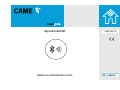 1
1
-
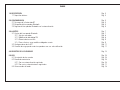 2
2
-
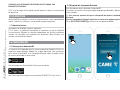 3
3
-
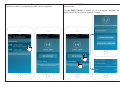 4
4
-
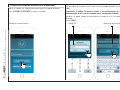 5
5
-
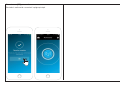 6
6
-
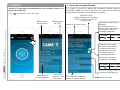 7
7
-
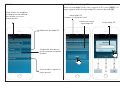 8
8
-
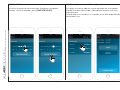 9
9
-
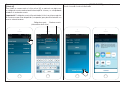 10
10
-
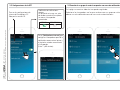 11
11
-
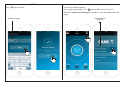 12
12
-
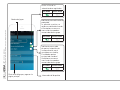 13
13
-
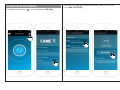 14
14
-
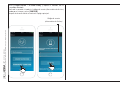 15
15
-
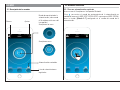 16
16
-
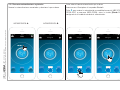 17
17
-
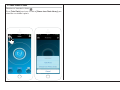 18
18
-
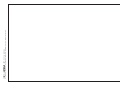 19
19
-
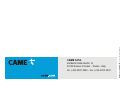 20
20
CAME APP AUTOMATIONBT Guía de instalación
- Tipo
- Guía de instalación
Artículos relacionados
-
CAME GARD 8 Guía de instalación
-
CAME FAST Guía de instalación
-
CAME GARD PX Guía de instalación
-
CAME GARD PX Guía de instalación
-
CAME GARD 4000 - ZL39B Guía de instalación
-
CAME FASCICOLO BKS_ZBKN ES A4 El manual del propietario
-
CAME BXV Guía de instalación
-
CAME SIPARIO Guía de instalación
-
CAME SALOON Guía de instalación
-
CAME Connect Guía de instalación